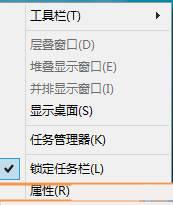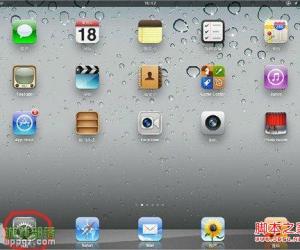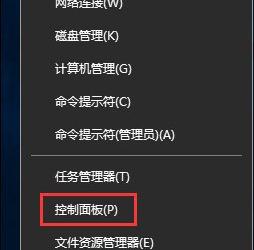Excel2016中对两列数据比较大小的具体教程
发布时间:2017-05-23 14:08:52作者:知识屋
在Excel表格中录入数据进行统计,我们需要将不同时期的数据进行比较,比如成绩或者工资信息,从而了解是否增长或下降。Excel2016中想要对比两列数据的大小,该怎么对比呢?下面我们就来详细的教程,需要的朋友可以参考下。
Excel2016中两列数据如何比较大小?
1、首先,我们打开一个excel表格。
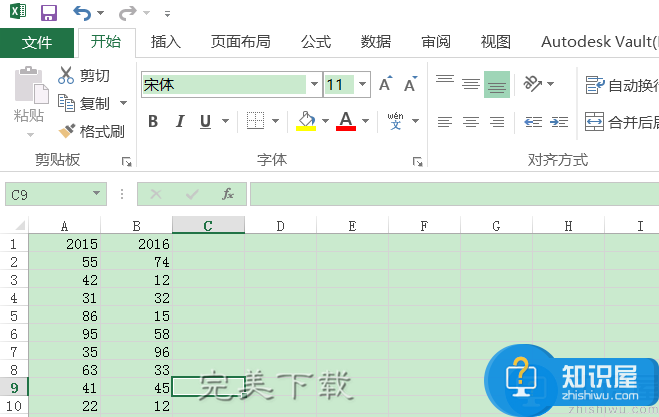
2、然后从B2开始选择,选择完这一列。
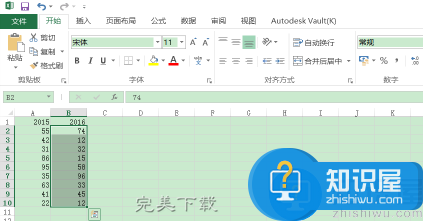
3、然后打开开始——条件格式——新建规则。
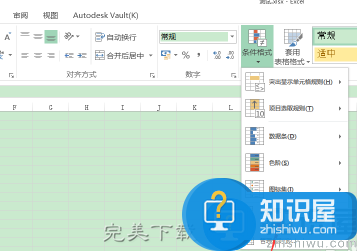
4、在对话框里选择‘使用公式确定要设置格式的单元格’
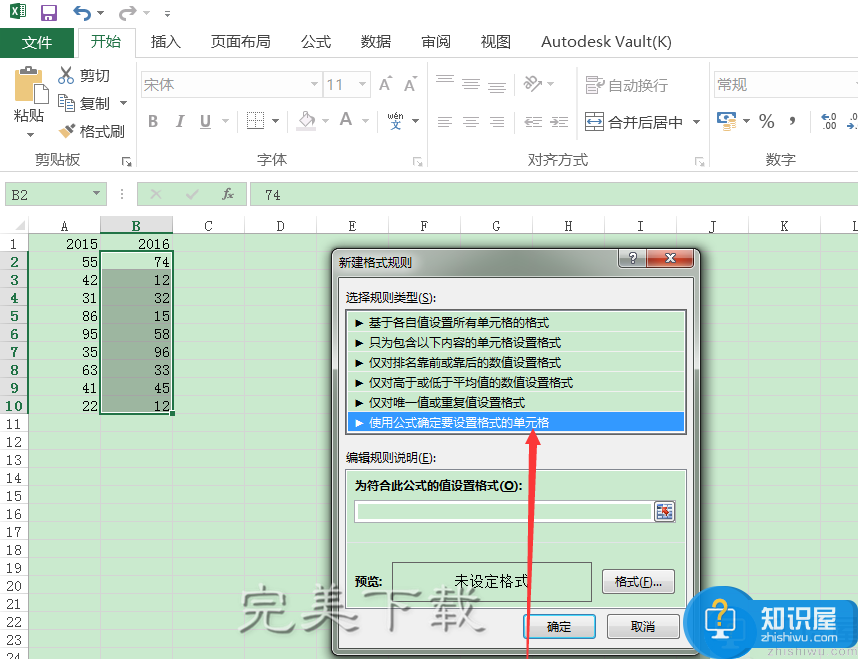
5、在编辑规则的框里填写【=a2<b2】,然后点格式。
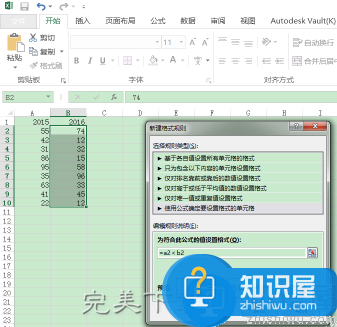
6、然后选择一个颜色,点击确定。
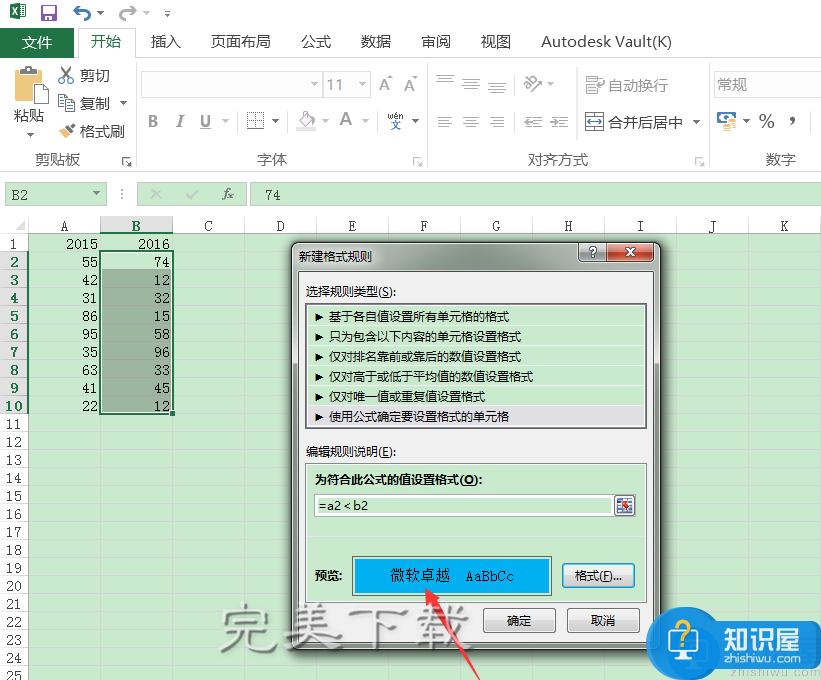
7、然后点击确定,就看到结果了。
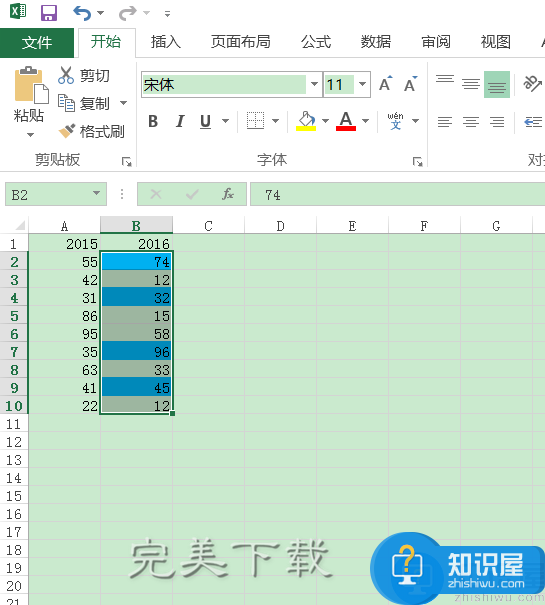
就这么简单,你学会了吗?
以上就是小编带来的“Excel2016中两列数据如何比较大小”的教程介绍,希望对大家有所帮助(了解更多Excel教程资讯,访问wmzhe.com)。
(免责声明:文章内容如涉及作品内容、版权和其它问题,请及时与我们联系,我们将在第一时间删除内容,文章内容仅供参考)
知识阅读
软件推荐
更多 >-
1
 一寸照片的尺寸是多少像素?一寸照片规格排版教程
一寸照片的尺寸是多少像素?一寸照片规格排版教程2016-05-30
-
2
新浪秒拍视频怎么下载?秒拍视频下载的方法教程
-
3
监控怎么安装?网络监控摄像头安装图文教程
-
4
电脑待机时间怎么设置 电脑没多久就进入待机状态
-
5
农行网银K宝密码忘了怎么办?农行网银K宝密码忘了的解决方法
-
6
手机淘宝怎么修改评价 手机淘宝修改评价方法
-
7
支付宝钱包、微信和手机QQ红包怎么用?为手机充话费、淘宝购物、买电影票
-
8
不认识的字怎么查,教你怎样查不认识的字
-
9
如何用QQ音乐下载歌到内存卡里面
-
10
2015年度哪款浏览器好用? 2015年上半年浏览器评测排行榜!